Jautājums
Problēma: kā novērst interneta savienojuma trūkumu, ja tīklā Windows ir iespējots tīklājs?
Sveiki. Es nesen sāku saskarties ar problēmu savā Windows datorā. Ikreiz, kad iespējoju tīklāju, dažas programmas zaudē interneta savienojumu. Problēmas pazūd, kad es atspējoju tīklāju. Kāda varētu būt problēma?
Atrisināta atbilde
Nesen vairāki Windows lietotāji sāka saskarties ar problēmu, kas neļauj pilnībā darboties Wi-Fi tīklāja funkcijai. Hotspot funkcija ļauj lietotājiem koplietot interneta savienojumu ar citām ierīcēm, izmantojot Wi-Fi. Tagad daži cilvēki saka, ka, iespējojot tīklāju, dažas lietotnes zaudē interneta savienojumu.
Tika konstatēts, ka problēmu izraisīja jaunākais Windows atjauninājums KB5014697. Problēma var ietekmēt Windows 8, Windows 10 un Windows 11 lietotājus. Pagaidām vienīgais veids, kā novērst interneta savienojuma trūkumu, ja tīklā Windows ir iespējots tīklājs, ir atinstalēt problemātisko atjauninājumu vai izmantot sistēmas atjaunošanu. Pēdējā iespēja ir vienkārši gaidīt labojumu no Microsoft.
Šī nav pirmā reize, kad Windows atjauninājumi ir radījuši problēmas. Vēl 2021. gadā daudzi cilvēki saskārās ar a tīkla drukāšanas kļūda 0x0000011b, ko arī izraisīja Windows atjauninājumi. Šajā rokasgrāmatā jūs atradīsiet 2 darbības, kas varētu palīdzēt jums atbrīvoties no tīklāja problēmām.
Mēs arī iesakām veikt skenēšanu, izmantojot apkopes rīku, piemēram, ReimageMac veļas mašīna X9. Tas var novērst lielāko daļu sistēmas kļūdu, BSOD,[1] bojāti faili un reģistrs[2] jautājumiem. Pretējā gadījumā izpildiet tālāk sniegtos soli pa solim sniegtos norādījumus.

1. metode. Atinstalējiet jaunākos Windows atjauninājumus
Lai labotu bojātu sistēmu, jums ir jāiegādājas licencēta versija Reimage Reimage.
Windows 11:
- In Iestatījumi, kreisajā sānjoslā atlasiet Windows atjaunināšana
- Uz Windows atjaunināšana lapu, noklikšķiniet Atjaunināt vēsturi
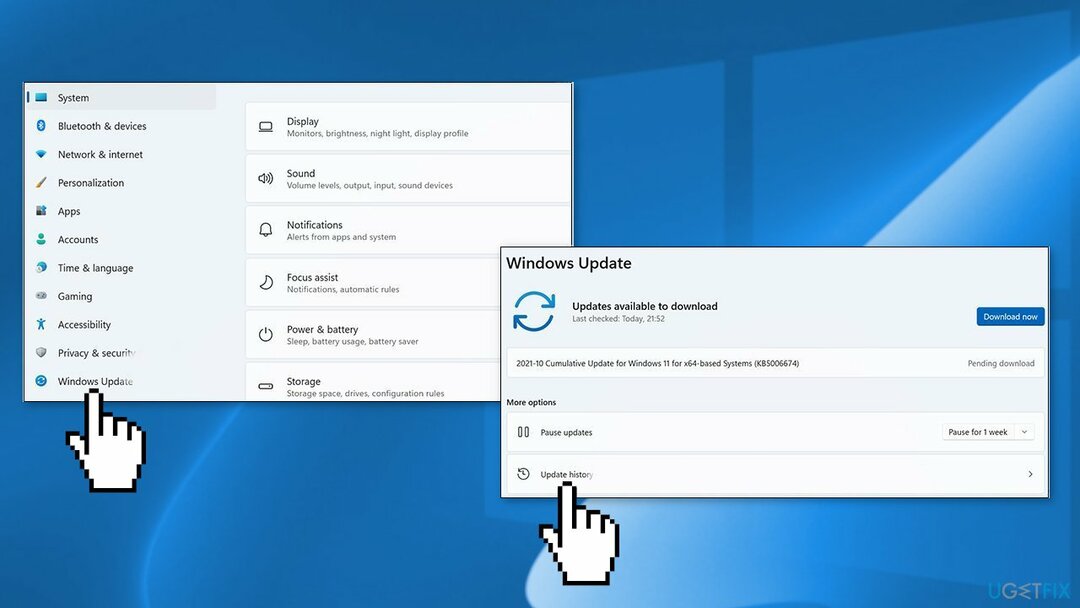
- No Saistītie iestatījumi sadaļu, izvēlieties Atinstalējiet atjauninājumus
- Lai noņemtu atjauninājumu, atlasiet to sarakstā un pēc tam noklikšķiniet uz Atinstalēt
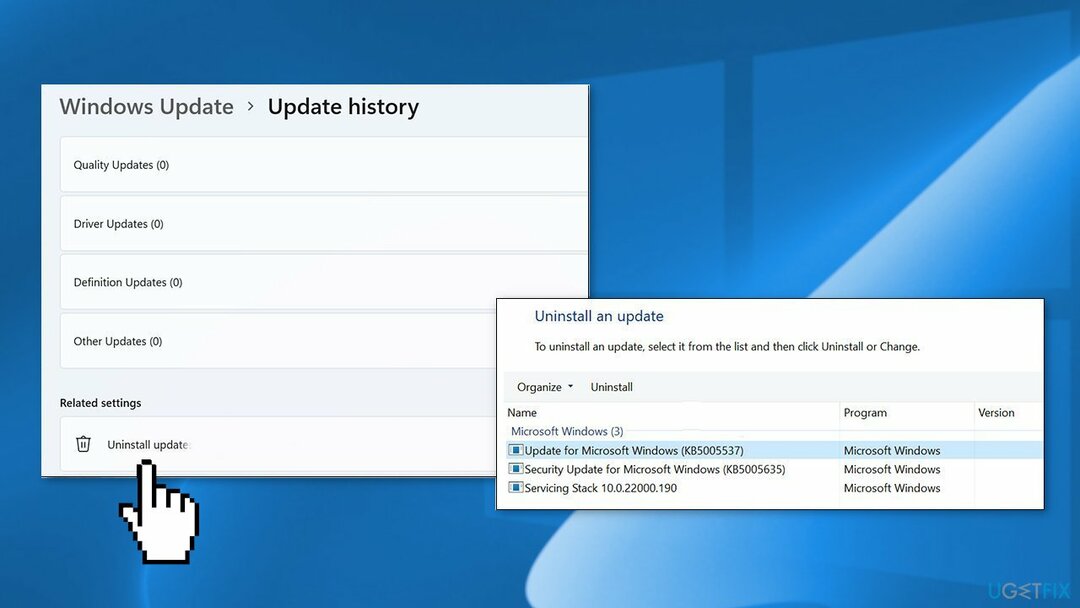
- Klikšķis Jā uzvednē, lai turpinātu
Windows 10:
- Atvērt Iestatījumi un noklikšķiniet uz Atjaunināšana un drošība
- Izvēlieties Windows atjaunināšana un nospiediet uz Atjaunināt vēsturi saite
- Noklikšķiniet uz Atinstalējiet atjauninājumus pogu
- Atlasiet atjauninājumu un noklikšķiniet uz Atinstalēt pogu
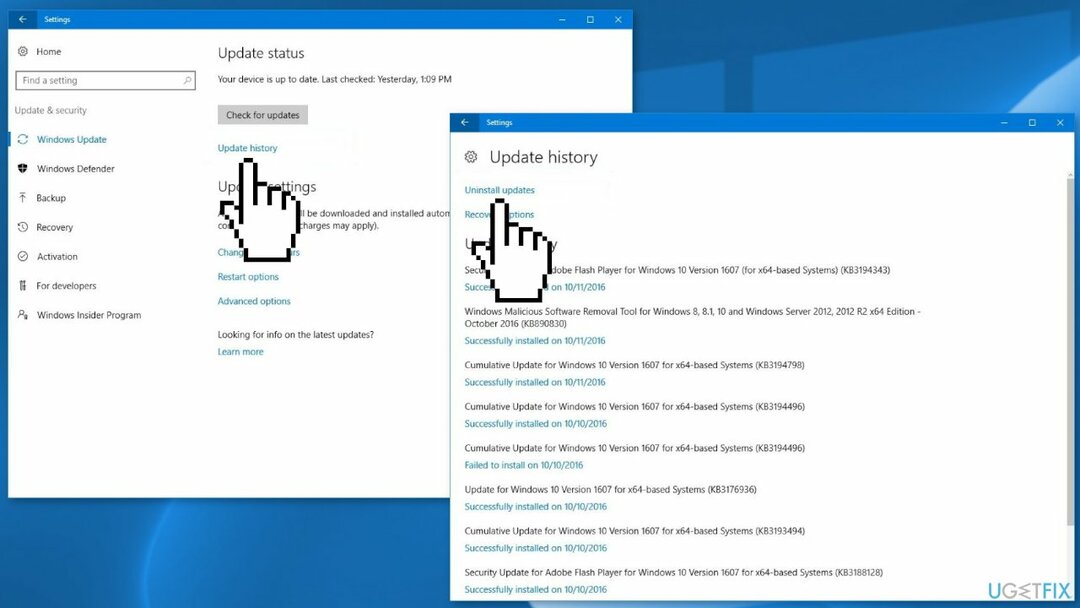
- Klikšķis Jā apstiprināt
- Klikšķis Restartēt tagad lai restartētu datoru
2. metode. Izmantojiet sistēmas atjaunošanu
Lai labotu bojātu sistēmu, jums ir jāiegādājas licencēta versija Reimage Reimage.
Šīs darbības process operētājsistēmās Windows 11 un Windows 10 ir vienāds. Ņemiet vērā, ka, atjaunojot sistēmu iepriekšējā punktā, var tikt zaudētas lietojumprogrammas, ja tās instalējāt šajā laika periodā.
- Dodieties uz izvēlni Sākt, ierakstiet
atjaunotun noklikšķiniet uz Izveidojiet atjaunošanas punktu - Klikšķis Sistēmas atjaunošana, pēc tam izpildiet norādījumus, līdz varat atlasīt atjaunošanas punktu
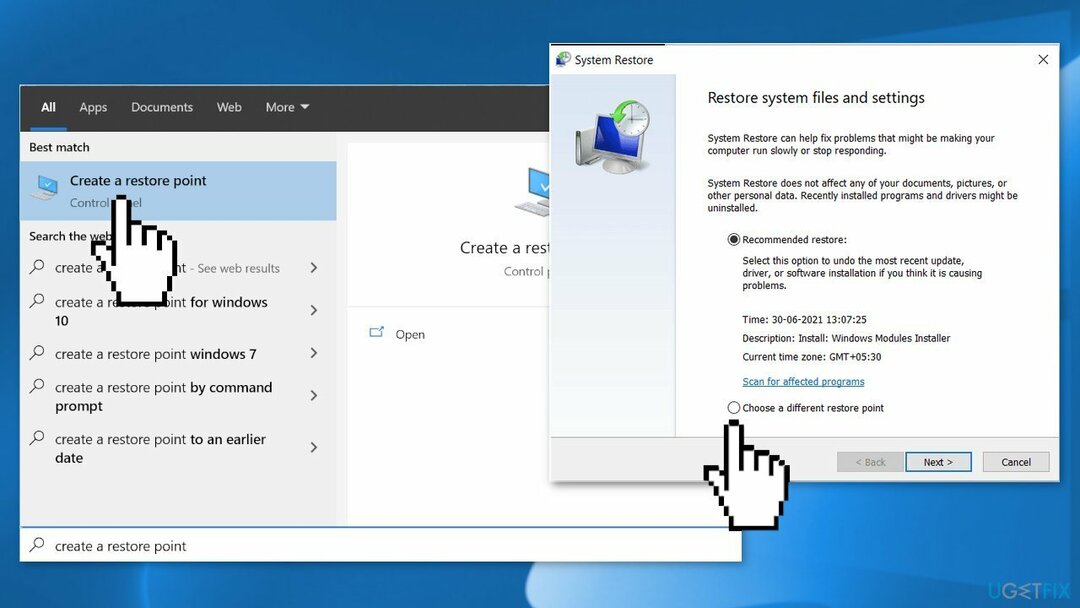
- Izvēlieties vajadzīgo (ideālā gadījumā pirms interneta savienojuma problēmu sākuma) un turpiniet procesu
Kā apturēt atjauninājumu atkārtotu instalēšanu?
Lai labotu bojātu sistēmu, jums ir jāiegādājas licencēta versija Reimage Reimage.
- Iet uz Iestatījumi un izvēlēties Atjaunināšana un drošība
- Pārliecinieties, vai esat iekšā Windows atjaunināšanas sadaļa
- Blakus Pārtraukt atjauninājumus, atlasiet vēlamo pauzes ilgumu

Automātiski izlabojiet kļūdas
ugetfix.com komanda cenšas darīt visu iespējamo, lai palīdzētu lietotājiem atrast labākos risinājumus kļūdu novēršanai. Ja nevēlaties cīnīties ar manuālām remonta metodēm, lūdzu, izmantojiet automātisko programmatūru. Visus ieteiktos produktus ir pārbaudījuši un apstiprinājuši mūsu profesionāļi. Tālāk ir norādīti rīki, kurus varat izmantot kļūdas labošanai.
Piedāvājums
dari to tagad!
Lejupielādēt FixLaime
Garantija
dari to tagad!
Lejupielādēt FixLaime
Garantija
Ja jums neizdevās novērst kļūdu, izmantojot Reimage, sazinieties ar mūsu atbalsta komandu, lai saņemtu palīdzību. Lūdzu, dariet mums zināmu visu informāciju, kas, jūsuprāt, mums būtu jāzina par jūsu problēmu.
Šajā patentētajā labošanas procesā tiek izmantota 25 miljonu komponentu datubāze, kas var aizstāt jebkuru bojātu vai trūkstošu failu lietotāja datorā.
Lai labotu bojātu sistēmu, jums ir jāiegādājas licencēta versija Reimage ļaunprātīgas programmatūras noņemšanas rīks.

Neļaujiet vietnēm, ISP un citām pusēm jūs izsekot
Lai paliktu pilnīgi anonīms un novērstu ISP un valdība no spiegošanas uz jums, jums vajadzētu nodarbināt Privāta piekļuve internetam VPN. Tas ļaus jums izveidot savienojumu ar internetu, vienlaikus esot pilnīgi anonīmam, šifrējot visu informāciju, novēršot izsekotājus, reklāmas, kā arī ļaunprātīgu saturu. Vissvarīgākais ir tas, ka jūs apturēsit nelikumīgās novērošanas darbības, kuras NSA un citas valsts iestādes veic aiz muguras.
Ātri atgūstiet zaudētos failus
Datora lietošanas laikā jebkurā laikā var notikt neparedzēti apstākļi: tas var izslēgties strāvas padeves pārtraukuma dēļ, a Var parādīties zilais nāves ekrāns (BSoD) vai nejauši Windows atjauninājumi var tikt instalēti pēc tam, kad uz dažām dienām aizgājāt. minūtes. Tā rezultātā var tikt zaudēti jūsu skolas darbi, svarīgi dokumenti un citi dati. Uz atgūties zaudētos failus varat izmantot Data Recovery Pro – tā meklē to failu kopijās, kas joprojām ir pieejami jūsu cietajā diskā, un ātri tos izgūst.